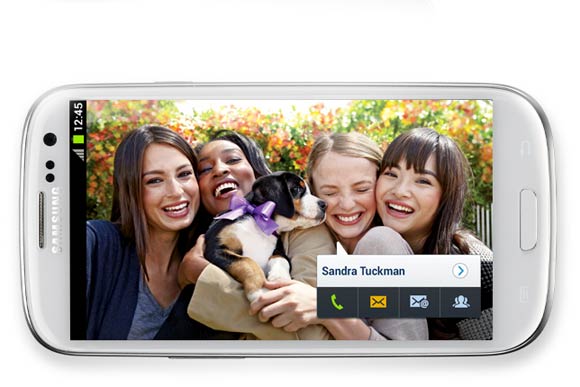A Samsung anunciou na última semana o seu novo smartphone Galaxy S III, e o aparelho já se tornou o novo sonho de consumo de muitas pessoas ao redor do mundo. Para a nossa surpresa, o Brasil figura na lista de países que receberão a primeira remessa do Galaxy, quando começar a ser vendido já na primeira semana de junho.
Se você já pensava em comprar um smartphone e está se perguntando se vale a pena ou não trocar seu celular por um Galaxy S III, o TechTudo vai te dar uma força: reunimos 10 bons motivos para você se convencer disso. Se eles não forem suficientes pra você, então é melhor esperar um pouco, até o iPhone 5, quem sabe.
1. Tela
Com certeza o tamanho da tela do Galaxy S III impressiona muito: são 4,8 polegadas, com tecnologia HD Super AMOLED e trabalhado no Gorilla Glass 2, para aumentar a resistência a riscos e arranhões. A resolução, no entanto é de 1280 x 720, a mesma utilizada no Galaxy Nexus.
 Tela de 4,8 polegadas (Foto: Divulgação)
Tela de 4,8 polegadas (Foto: Divulgação)
2. Velocidade
O Galaxy S III é o primeiro smartphone da Samsung com um processador Quad-Core, e a velocidade e fluidez do Android gerados pelos quatro núcleos é um ponto forte do SIII. Cada um dos núcleos tem 1,4 GHz - mais potente que muitos computadores encontrados à venda no mercado. Para se ter uma ideia, a fabricante afirma que o celular tem um desempenho 65% melhor do que o seu antecessor, o Galaxy SII. Só a memória RAM que continuou a mesma, com 1 GB.
3. Dimensões
Apesar do tamanho bem avantajado, o SIII tem 133 gramas, 7 a menos que seu maior rival, o iPhone 4S. Além do peso, outro item do SIII que é menor é a espessura, com 8,3 mm contra 9,3 mm do 4S. Ou seja: mesmo sendo bem maior, o Galaxy consegue ser bem fino e leve.
 Espessura comparado com iPhone (Foto: Divulgação)
Espessura comparado com iPhone (Foto: Divulgação)
4. Design
A Samsung tem se superado neste quesito a cada smartphone lançado. O SIII é um aparelho com um acabamento fantástico e ao mesmo tempo simples. Suas linhas arredondadas somadas a grande tela deixa a pegada mais firme, porém é quase impossível manuseá-lo com apenas uma mão, principalmente para mulheres. A empresa só disponibilizou o aparelho em duas cores, um azul bem escuro e branco.
5. Aplicações com a câmera
Certamente essa é uma das funções mais interessantes do novo Galaxy. A câmera em si não teve mudanças, continuam os 8 megapixels iguais ao do SII. A câmera frontal agora tem 1,9 megapixels e faz videochamadas em HD, com 720p. Mas as melhorias e funções de softwares utilizando a câmera realmente intrigam: a primeira delas é a No Lag Shutte, que bate as fotos sem delay. A segunda é o HDR, que tira três fotos com exposições de luz diferentes e depois as unem em uma única imagem (esse recurso já é utilizado no iPhone). Outra que chama bastante atenção é a Burst Shot, capaz de fazer com que o Galaxy tire oito fotos em sequência e escolha, sozinho, a melhor pra você.
 Opções da Câmera (Foto: Reprodução/ Cnet)
Opções da Câmera (Foto: Reprodução/ Cnet)
6. S Voice
Esse novo sistema já está sendo chamado de “Siri do Android”, afinal, faz a mesma função do assistente de voz do iPhone. A Samsung afirma que ele trabalha bem melhor que o Siri, fazendo com que o usuário converse com o SIII como se o aparelho fosse uma outra pessoa. O S Voice funciona com apenas um “Hi Galaxy”, e pode ser totalmente configurada pelo dono do aparelho, deixando a palavra “xis” como um atalho para tirar foto, por exemplo.
S voice em funcionamento (Foto: Divulgação)
7. Interface
O sistema operacional do SIII é o Android 4.0 com a interfase Touchwiz, já conhecida dos usuários de produtos da Samsung. Por incrível que pareça, esta pequena modificação é o suficiente para que você se sinta mais seguro na hora da compra. Tal interface possui várias facilidades de uso exclusivos da Samsung, como o zoom na navegação, com as duas mãos segurando a tela enquanto você apenas mexe o telefone para cima ou para baixo; e oprintscreen, que pode ser feito apenas passando a mão sobre o telefone, sem encostá-lo.
8. Acessórios
9. Facilidades
O novo Galaxy foi pensado para pessoas que usam as redes sociais, e, assim, traz varias aplicações otimizadas para tais tarefas. O Social Tag, por exemplo, usa a mesma tecnologia do Google Glass, comparando as pessoas que estão na foto com as fotos do perfil dos seus contatos nas redes sociais. Depois de reconhecer ele marca a pessoa na foto ou da check-in nos lugares.
Social Tag permite ligações e sms também (Foto: Divulgação)
10. Previsão
Por último, a função que mais me chamou a atenção foi o Smart Stay, que rasteia os olhos do usuário através da câmera frontal e, ao perceber que você está olhando para a tela, ele automaticamente liga o SIII, prevendo a sua intenção de usá-lo. Isso também ocorre para desligar: quando ele perceber que seus olhos não estão mais direcionados para o aparelho, ele desliga a tela. Assim, segundo a Samsung, o Galaxy consegue economizar bateria.
Existem muitas outras funções que fazem a cabeça das pessoas para a troca de celular, mas aqui estão apenas algumas que achamos interessantes o bastante para mostrar as novas utilidades do Galaxy SIII. O preço do smartphone ainda não foi divulgado, mas se seguir as tendências, chegará ao Brasil entre R$ 1.999 e R$ 2,5 mil - um pouco mais viável que o iPhone 4S.
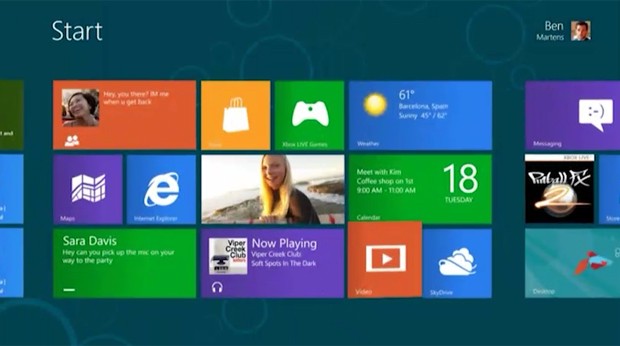
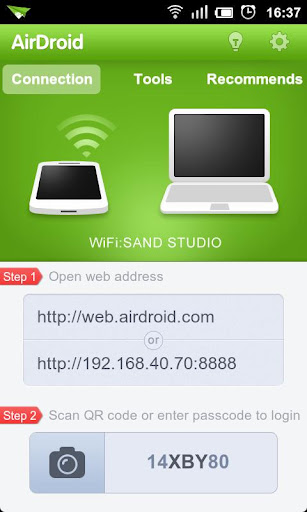
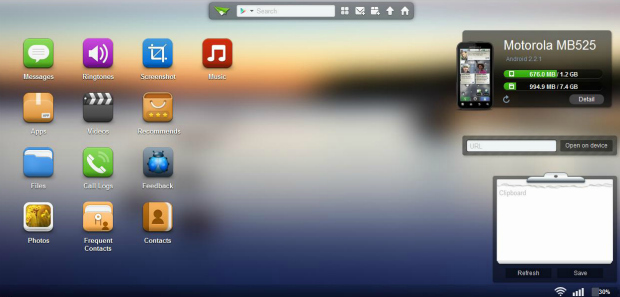 Tela do AirDroid no navegador (Foto: Aline Jesus/Reprodução)
Tela do AirDroid no navegador (Foto: Aline Jesus/Reprodução)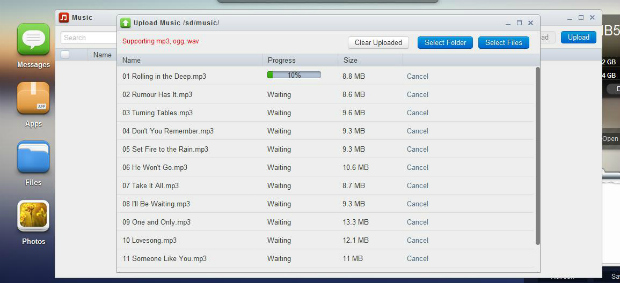


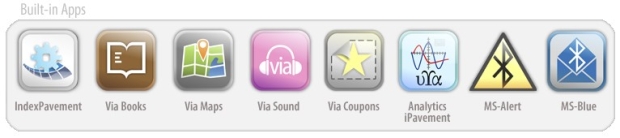
 Roteador (Foto: Divulgação)
Roteador (Foto: Divulgação)
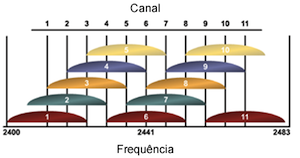
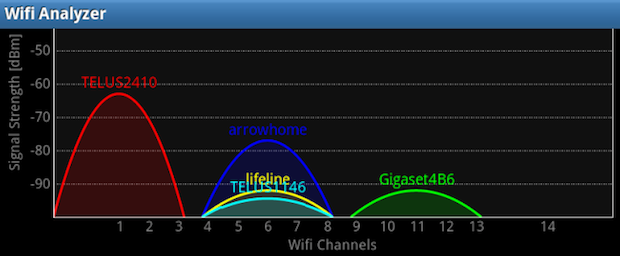 Análise das redes acessíveis com o Wi-Fi Analyzer, para Android (Reprodução / HowToGeek)
Análise das redes acessíveis com o Wi-Fi Analyzer, para Android (Reprodução / HowToGeek)